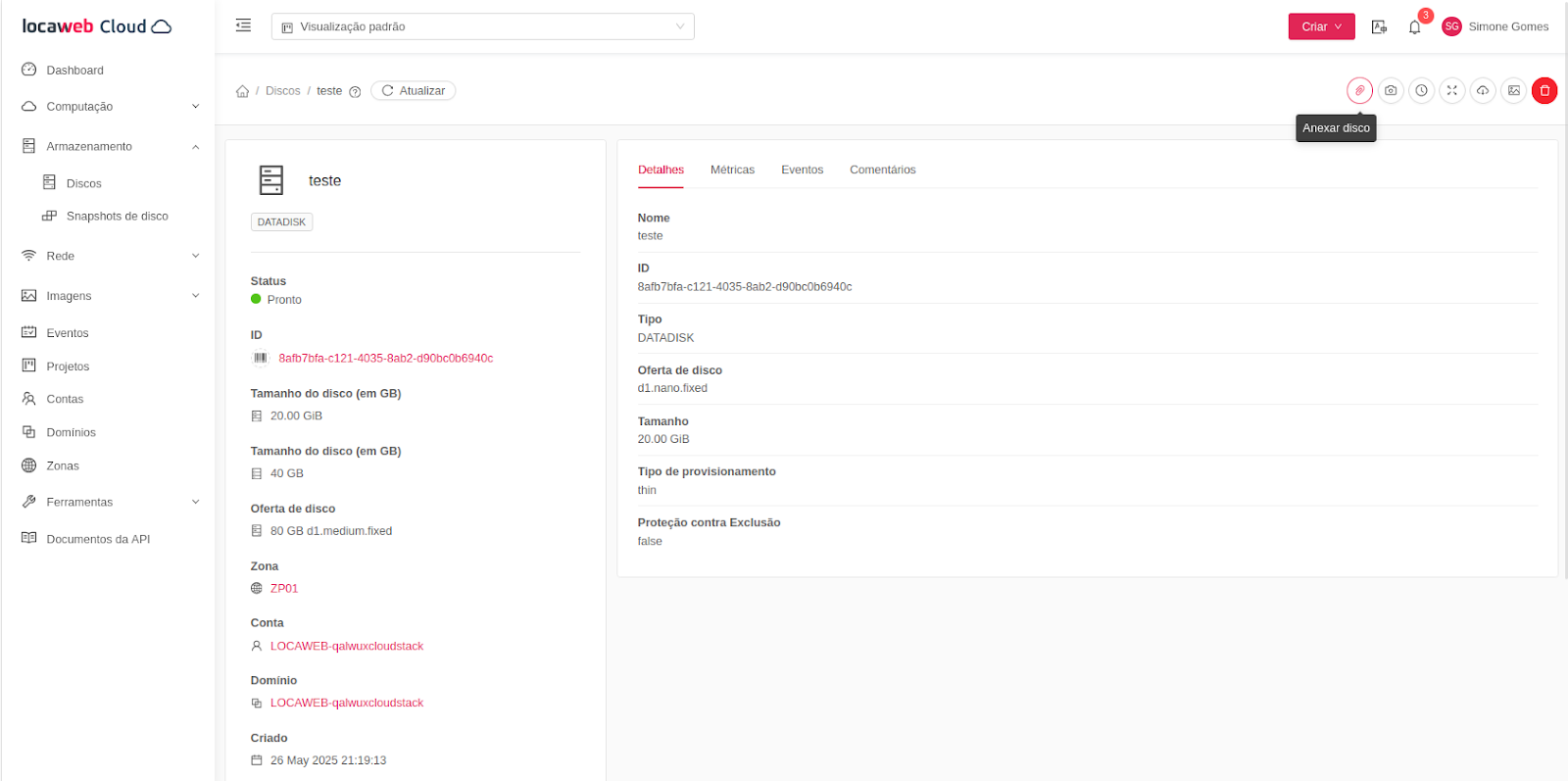Pré-requisitos
A VM de origem e a VM de destino existentes
A transferência de um disco envolve duas máquinas virtuais: a de origem e a de destino. Certifique-se de já ter criado ambas as VMs — a que atualmente possui o disco e a que o receberá.
Disco sem operação
Para garantir a integridade dos dados, o disco que está sendo transferido precisa estar inativo durante o processo. O ideal é que o item tenha sido desmontado dentro do sistema operacional. Aliás, nossa recomendação é que a VM de origem esteja parada enquanto você realiza a transferência.
Limitações
Apenas discos adicionais podem ser transferidos
A transferência do Locaweb Cloud não se aplica ao disco principal da sua VM. O motivo é simples: o disco raiz é o local onde está instalado o sistema operacional e, portanto, não pode ser desanexado. Seria como remover o motor de um carro em movimento. Se o que você precisa são os dados do disco raiz, temos uma solução. Basta seguir as recomendações do quadro a seguir.
A transferência de disco no passo a passo
Desanexar da VM atual:
- No painel do Locaweb Cloud, clique em armazenamento e depois selecione a opção discos.
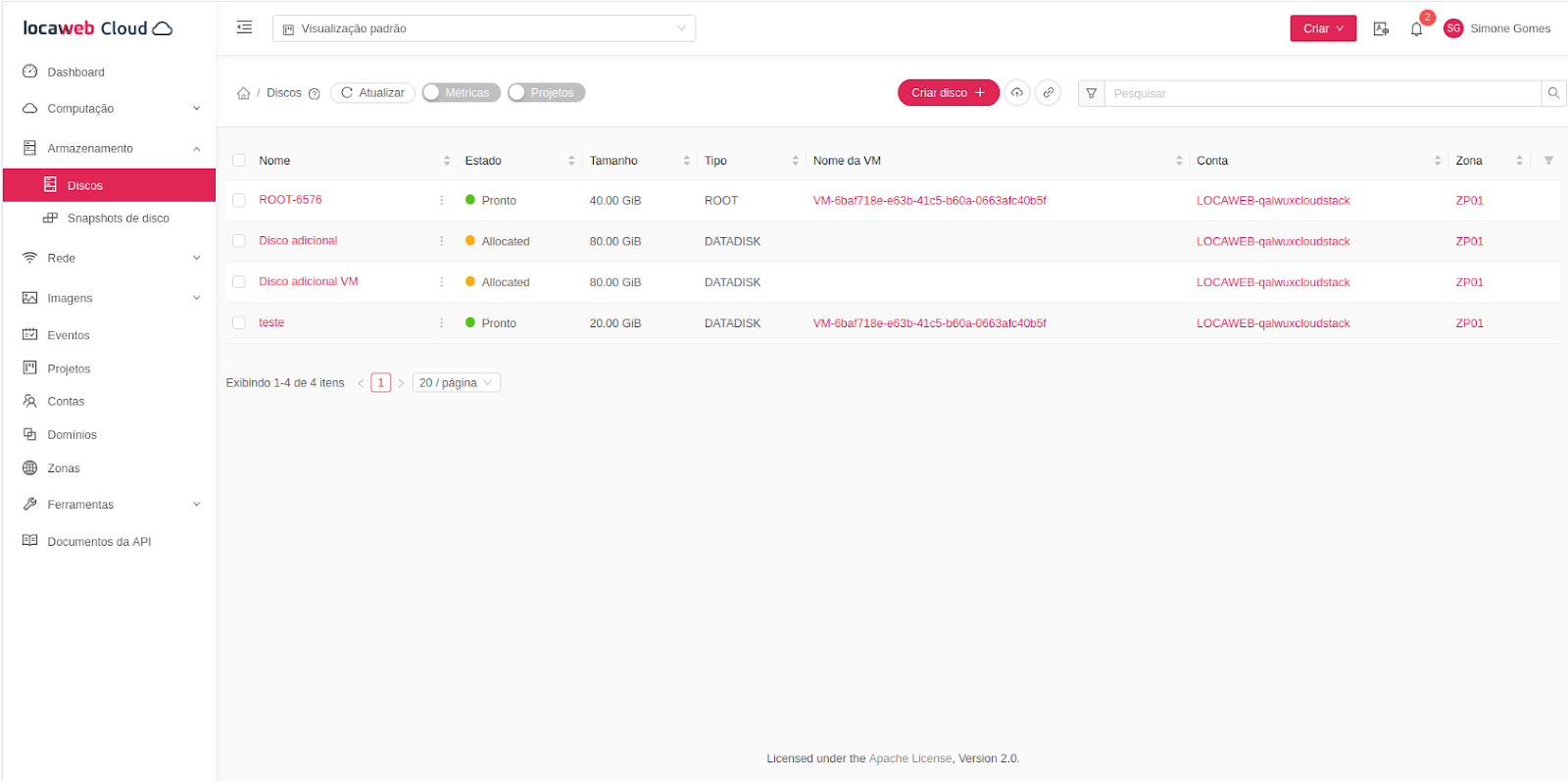
- Ao encontrar e selecionar o disco que deseja desanexar, você verá a tela abaixo. Na barra de ferramentas superior direita, clique no ícone desanexar disco.
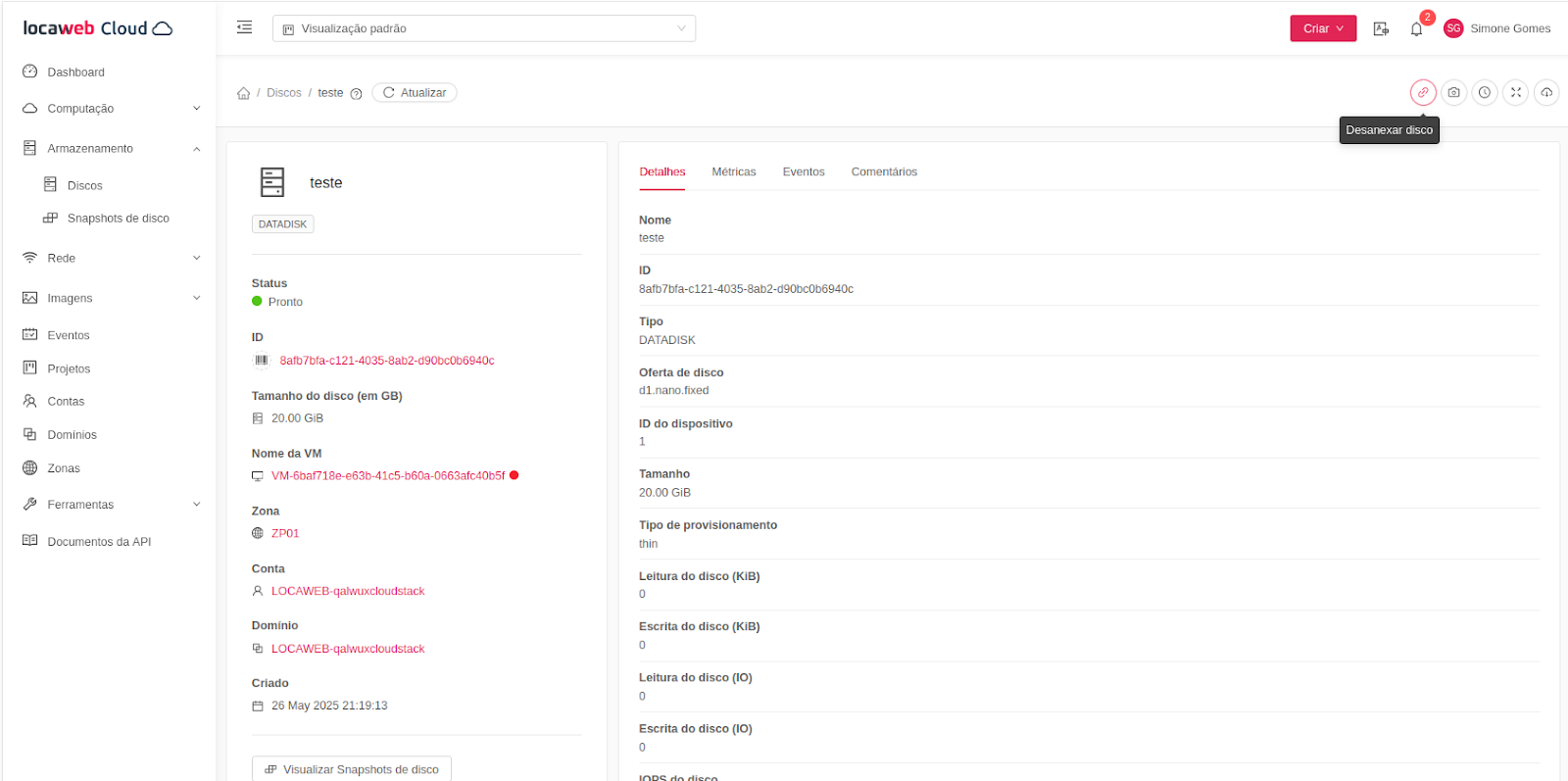
- Em seguida, haverá um modal automático no qual você vai confirmar a desconexão, clicando em OK.
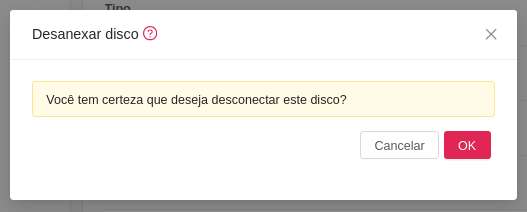
Anexar o disco à nova VM
- Volte à tela de configurações de discos e clique no ícone anexar VM, da barra de ferramentas superior direita.

- No formulário de confirmação que deve ser preenchido em seguida — conforme exemplifica o print abaixo — você deve:
- Deixar o campo ID do dispositivo em branco, para que um identificador seja criado automaticamente.
- Confirmar a operação, clicando em OK.
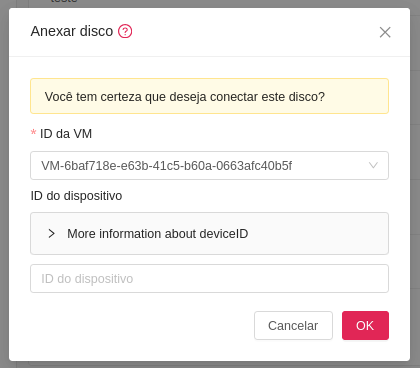
Alternativas para migrar conteúdo
Migrar conteúdo por snapshot
No Locaweb Cloud você pode criar um snapshot do disco e restaurá-lo como novo volume em outra VM. Essa abordagem serve tanto para migrar o disco original quanto para copiar seu conteúdo e anexá-lo a outra máquina virtual.